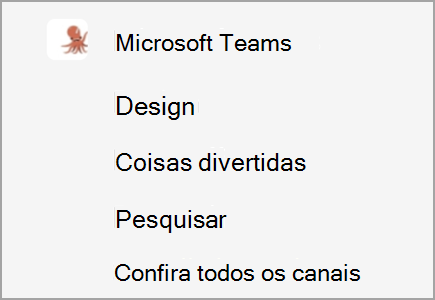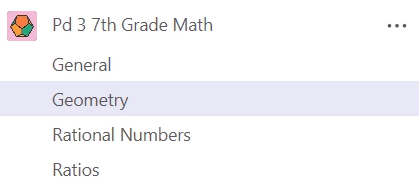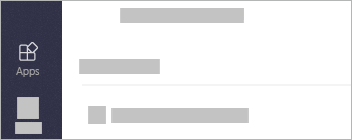Desmistificar canais no Microsoft Teams
Um guia de produtividade cheio de dicas e truques para usar o Microsoft Teams, desde as pessoas que criam e usam o Teams em seu trabalho, todos os dias.
Os canais podem ser um pouco confusos. Todos conhecemos canais de televisão, canais de rádio e canais do YouTube, mas o que é um canal do Teams?
Podemos pensar desta maneira: Os canais estão no interior do Teams, da mesma maneira que os arquivos ficam dentro das pastas. Os canais estão onde os detalhes estão, onde as coisas acontecem.
Nossa grande equipe do Microsoft Teams e alguns de seus canais
Nossa maior equipe, o Microsoft Teams, tem canais para os grandes temas em nosso trabalho: Design, Coisas Divertidas, Pesquisa... e outros. Eles são o local onde as pessoas compartilham ou recebem comentários sobre o trabalho e planejam as próximas etapas. Por exemplo, quando um pesquisador concluir um estudo, ele publicará uma mensagem com seus resultados no canal de pesquisa. Geralmente, a mensagem tem destaques, um arquivo de resumo e um link para obter detalhes. Em seguida, todos podem falar sobre os resultados e o que eles significam para o movimento da equipe. Quando um gerente de programa tem uma revisão de recurso, ele publica notas da análise e as próximas etapas do canal de recursos. Todos podem ver quem precisa fazer o quê e responder com as confirmações de que estão de acordo.
Aqui estão algumas noções básicas e práticas recomendadas que usamos:
1. Mostre os canais desejados, esconda os que você não deseja.
Os canais são organizados em ordem alfabética. Não é possível alterar a ordem. Para manter nossas listas de canais gerenciáveis, mostramos os canais que desejamos assistir mais de perto e ocultar canais menos importantes para o nosso trabalho diário. Para fazer isso, selecione Mais opções
Há também outras maneiras de ajustar o tipo e a frequência das notificações obtidas de canais, falaremos sobre isso posteriormente nesta série de artigos.
2. Tenha reuniões recorrentes em canais.
Diga o que quiser sobre as reuniões recorrentes, mas elas são algumas das partes mais divertidas e produtivas da nossa semana de trabalho. Por quê? Antes do Teams, as informações de reunião podiam ficar espalhadas: a agenda e os arquivos relevantes podiam ser compartilhados no convite da reunião, a conversa de acompanhamento poderia ocorrer no email, ou em vários threads de email, com diferentes pessoas em cada um deles — e se você conseguisse fazer uma gravação, precisava de sorte para descobrir onde colocá-la para que todos pudessem ter acesso.
A colocação das nossas reuniões recorrentes em canais mudou. Em canais, todas as pessoas podem ver as reuniões no contexto da conversa sem qualquer trabalho adicional. Os benefícios? Os arquivos compartilhados são armazenados no canal, as anotações e as gravações são anexadas à reunião no canal e fica mais fácil encontrá-las depois, tanto para as pessoas que participaram quanto para as pessoas que desejam ver as coisas. E ninguém precisa fazer nada extra para fazer isso funcionar.

Veja como agendar uma reunião de canal a partir de 1:25 no vídeo Gerenciar reuniões.
3. Nomeie canais para que as pessoas possam diferenciá-los.
Quando examinamos uma lista de canais em uma equipe, somos caçadores-coletores instintivamente. Precisamos saber dizer de imediato se algo é bom o suficiente para seguir ou se devemos ir em frente. Quando estivermos nomeando um canal, tentamos usar nomes que descrevam claramente o tópico e mencionamos qualquer coisa que possa diferenciá-lo. Nomes simples e intuitivos são ideais.
Quando examinamos uma lista de canais em uma equipe, somos caçadores-coletores instintivamente... Nomes simples e intuitivos são ideais.
Nossa equipe de pesquisa viu clientes que têm layouts padrão de canais para projetos reproduzíveis, como equipes de cliente e equipes de eventos. Por exemplo, alguns professores querem que suas classes tenham o mesmo conjunto de canais porque encontraram uma estrutura que funciona. Confira este, para uma aula de matemática da sétima série, com diferentes canais para cada unidade:
4. Coloque aplicativos em guias na parte superior dos canais.
A batalha para ter foco existe. Há muitas coisas roubando nossa atenção. E usamos muitos aplicativos juntamente com o Teams: OneNote, Excel, PowerBI e outros. Em um determinado dia, teremos muitos deles abertos, e transitaremos entre eles.
Uma forma de simplificar é colocar os aplicativos em guias na parte superior dos canais onde eles são usados.
Da mesma forma que você pode pensar nas equipes como sendo formadas por canais, você pode pensar em canais como sendo compostos por guias. Todos os canais vêm com uma guia Postagens e uma guia Arquivos. A partir daí, adicionamos várias outras coisas, o painel do Azure DevOps ou o painel do PowerBI, uma pasta de trabalho do Excel, um OneNote. Tudo o que é uma referência importante ou frequentemente usado pelas pessoas no canal é um candidato. Dessa forma, quando precisamos dar uma olhada rápida em um desses itens, não precisamos destacar outro aplicativo. Basta clicar na guia na parte superior do canal e ele estará lá, onde já estamos falando com colegas e trabalhando em arquivos juntos. As guias nos ajudam a obter informações rapidamente, onde precisamos, mantendo nosso foco no trabalho em equipe.
Curioso para saber se o Teams tem guias para as ferramentas que você mais usa? Acesse Aplicativos
Em seguida: Convença outras pessoas a aderirem ao Microsoft Teams